Как постепенно увеличивать/уменьшать звук в iMovie на Mac и iPhone?
Если вы хотите узнать, как применять затухание звука в iMovie на вашем устройстве Mac или iPhone, вам лучше закончить чтение этого поста. Иногда в наших видеоклипах есть части, где звук лучше начинать и заканчивать с эффектом затухания. Вот почему в этой статье мы дадим вам пошаговый процесс постепенного исчезновения изображения в iMovie на Mac и iPhone. Все, что вам нужно сделать, это прочитать все подробности ниже.
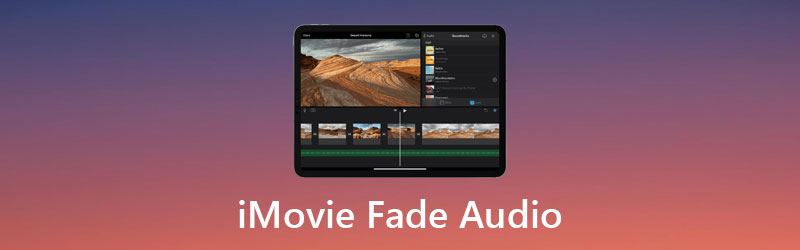
- Часть 1. Краткое введение в iMovie
- Часть 2. Как постепенно увеличивать/уменьшать звук в iMovie
- Часть 3. Лучшая альтернатива iMovie
- Часть 4. Часто задаваемые вопросы об iMovie Fade Audio
Часть 1. Краткое введение в iMovie
Apple создала iMovie, программный инструмент для редактирования видео, который позволяет пользователям создавать и редактировать видеоконтент. Некоторые из его возможностей включают редактирование и улучшение настроек цвета видео, обрезку и вращение видеоклипов, исправление дрожащих фильмов, создание преобразований видео и изменение темпа клипов. Помимо управления звуком проекта и его улучшения, iMovie может уменьшать фоновый шум и повышать уровень звука в тихих записях.
Пользовательский интерфейс iMovie прост и удобен. Любой, кто уже знаком с продуктами Apple, найдет это решение для редактирования видео сразу узнаваемым и интуитивно понятным. Легко изучить процедуры, необходимые для iMovie, так что любой, кто перейдет с Windows на Apple, без труда освоит основные возможности в кратчайшие сроки. У большинства клиентов практически нет кривой обучения, что является долгожданным облегчением!
Недостатком использования iMovie является то, что файлы, созданные этим приложением, могут быть довольно большими. Даже самые простые фильмы могут иметь размер до 1 ГБ. Работа над многими проектами одновременно может привести к замедлению работы платформы и использованию значительного объема дискового пространства. Существует возможность сжатия файлов, чтобы минимизировать их размер. Однако это добавляет шаг к процедуре экспорта.
Часть 2. Как исчезать и исчезать звук в iMovie
Здесь мы расскажем вам, как постепенно увеличивать и уменьшать звук в iMovie.
1. Как исчезать и исчезать звук в iMovie на Mac
Шаг 1: Откройте iMovie на своем устройстве Mac и создайте новый проект, нажав Новый проект. Когда видео будет загружено, выберите Показать осциллограммы из раскрывающегося меню под окном проекта.
Шаг 2: Перетащите курсор на сигнал, чтобы изменить эффект затухания звука. Затем измените эффект затухания, перетащив маленькую полосу затухания справа от клипа.
Шаг 3: Наконец, перетащите ползунок воспроизведения в начало клипов с эффектами нарастания и затухания. Если все в порядке, снимите флажок Показать осциллограммы чтобы скрыть формы волны.
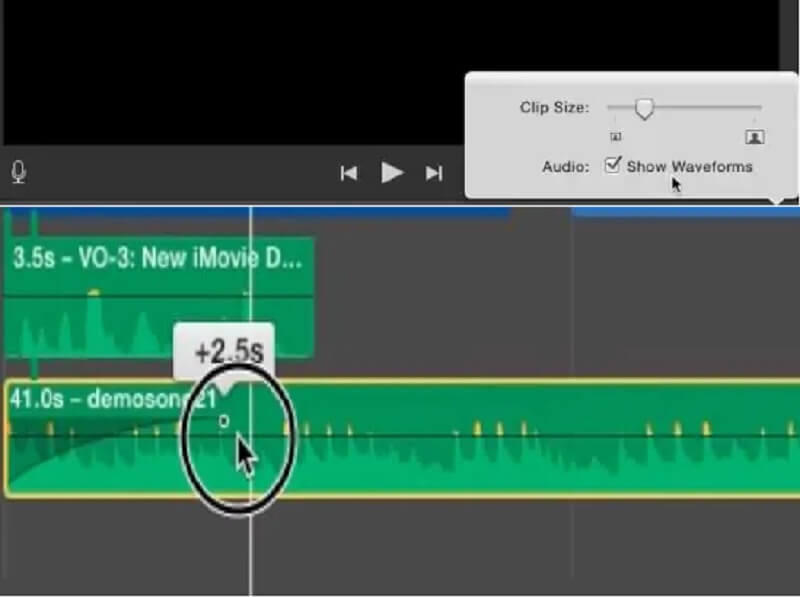
2. Как исчезать и исчезать звук в iMovie на iPhone
Шаг 1: Установить iMovie для iPhone на мобильное устройство так же просто, как зайти в App Store и выбрать его. Затем запустите его и выберите Плюс символ в Проект окно из выпадающего меню. Перейти к Аудио вкладка и выберите Моя музыка из раскрывающегося меню, чтобы увидеть песни, хранящиеся в вашем Музыка приложение для импорта музыкальных файлов.
Шаг 2: После этого коснитесь аудиоклипа на временной шкале. В нижней части экрана появится анализатор для его изучения. Затем выберите Аудио символ из выпадающего меню.
Шаг 3: И последнее, но не менее важное: нажмите Тускнеть чтобы отобразить элементы управления исчезновением. После этого используйте Желтый ползунки, чтобы при необходимости изменить длительность эффектов появления и затухания.
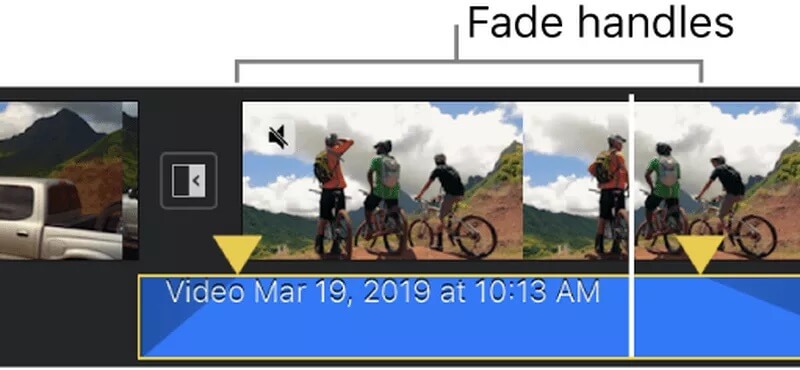
Часть 3. Лучшая альтернатива iMovie
Если вам нужен инструмент, который может быстро помочь вам в исчезновении звука вашего файла, вам лучше выбрать Видео конвертер Vidmore. Это уникальное программное обеспечение, которое может редактировать изображения, видео и аудио. Vidmore очень хорошо справляется с улучшением ваших файлов и делает их более привлекательными без необходимости задействовать свои инструменты редактирования. Это из-за его дружественного интерфейса. И когда дело доходит до совместимости, этот инструмент также является отличным вариантом! Он доступен как на устройствах Mac, так и на Windows. Вот почему, если вы хотите применить постепенное появление и исчезновение звука, вы можете легко сделать это с Vidmore. У вас также не возникнет проблем с загрузкой и экспортом файлов, поскольку он поддерживает более 200 форматов файлов. Вот почему неудивительно, что это лучшая альтернатива iMovie для затухания звука. При этом вот простая иллюстрация того, как работает этот инструмент.
Шаг 1. Приобретите альтернативу iMovie
Вы активируете Скачать кнопку после нажатия на нее. Начнется загрузка и установка программы на ваш компьютер. Процедура запуска программы на вашем устройстве проста после того, как приложение будет загружено и правильно установлено на вашем ПК.
Шаг 2: Загрузите файл
Чтобы получить доступ к основному интерфейсу программы после ее установки и запуска, дважды щелкните ее. Чтобы получить доступ к MV меню, найдите его в правом верхнем углу экрана и нажмите кнопку MV кнопка. Затем щелкните значок Плюс войдите в нижний левый угол экрана и выберите файл, который хотите использовать.
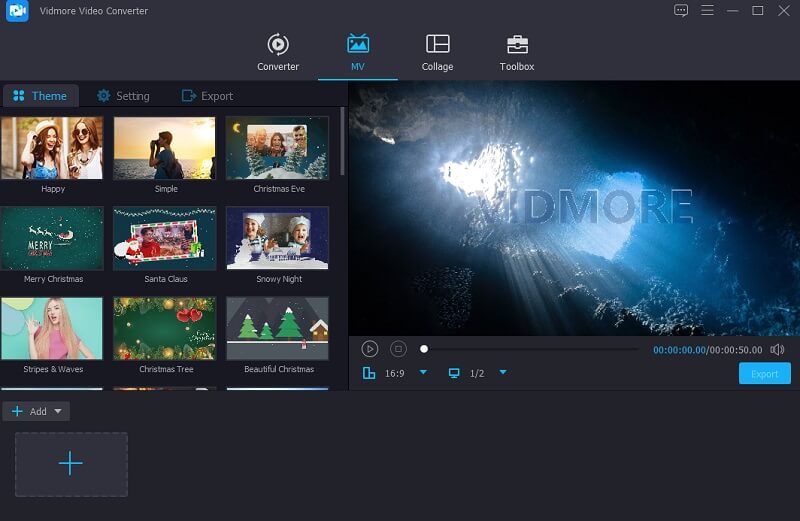
Шаг 3: выберите тему
После того, как вы загрузили все нужные вам фильмы, перейдите к левой части фотографий и выберите одну из тем в раскрывающемся списке, который появится слева. Кроме того, у вас есть возможность укоротить общую длину, если вы того пожелаете.
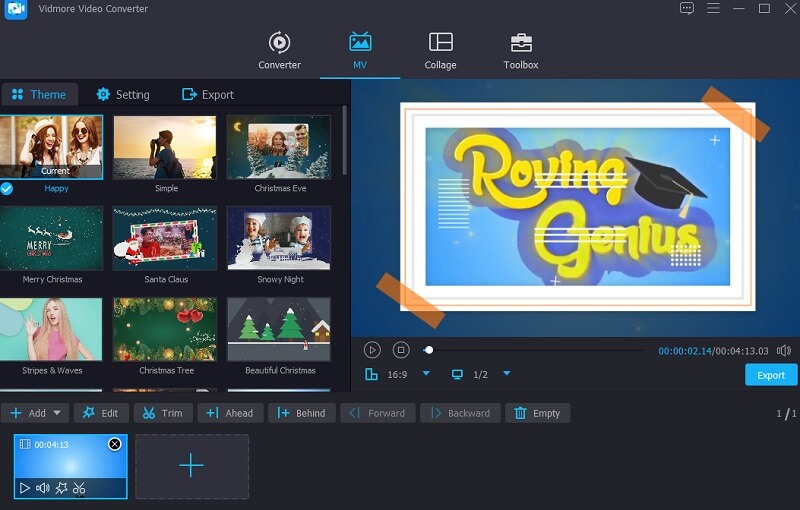
Затем нажмите кнопку Настройка в верхней части экрана и начните редактирование аудио. Затем отметьте галочкой Исчезать а также Исчезать из коробки или выберите два.
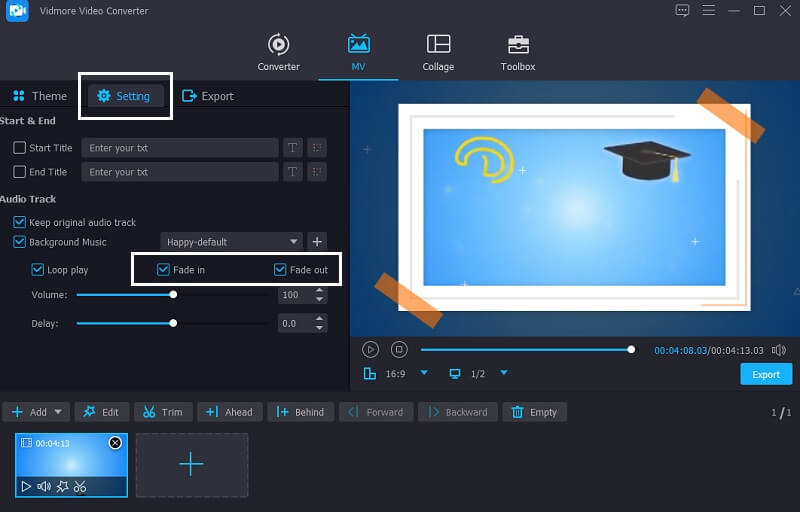
Шаг 4: Начните экспортировать файл
Как только вы будете удовлетворены исчезающим звуком вашего файла, выберите Экспорт кнопку в левой части экрана, чтобы сохранить сделанные вами настройки. После этого появится новое окно, позволяющее выбрать нужный формат экспорта, прежде чем щелкнуть кнопку Начать экспорт и ждите, пока ваш файл будет экспортирован.
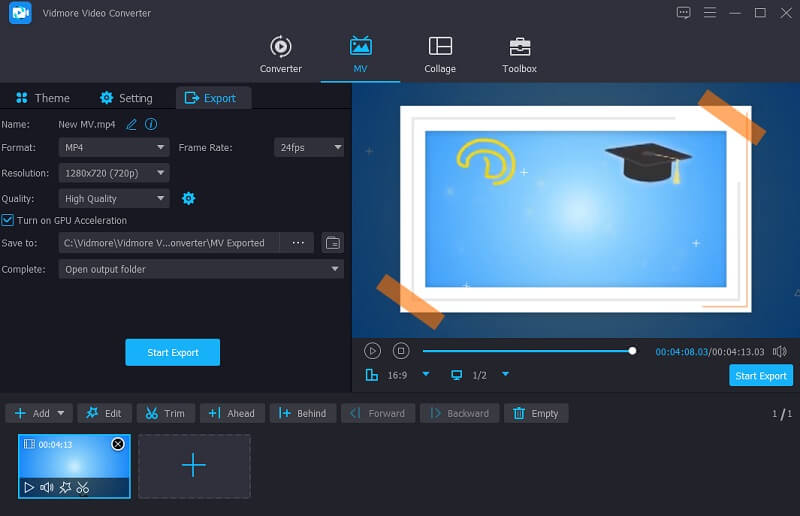
Часть 4. Часто задаваемые вопросы об iMovie Fade Audio
Что такое термин затухание звуковой системы?
Затухание — это увеличение или уменьшение амплитуды аудиопотока, которое происходит постепенно.
Как долго должна играть песня, прежде чем она исчезнет?
Как правило, нарастание несколько короче, чем затухание. Чтобы обеспечить плавный переход, рекомендуется установить время появления и исчезновения на пять секунд.
В Microsoft Video Editor, как вы заглушаете музыку?
Чтобы применить эффект Fade In или Fade Out, нажмите кнопку «Клип», выберите «Аудио» в меню и коснитесь Fade In или Fade Out.
Вывод
Видеть? Затухание вашего звука легко как ABC. Теперь, когда вы знаете как убрать звук в iMovie, у вас не возникнет проблем с достижением желаемого качества звука. Но если вы человек на ходу и вам нужен инструмент, который можно использовать без большого количества кликов, рекомендуется выбрать Vidmore Video Converter.


